
【操作实例5-3】打开操作实例5-2“学生成绩表”工作簿,按图5.13在“0542班”工作表中分别用AVERAGE、SUM和COUNT函数求平均成绩、总分和总人数,并以原文件名保存在原来的文件夹中。
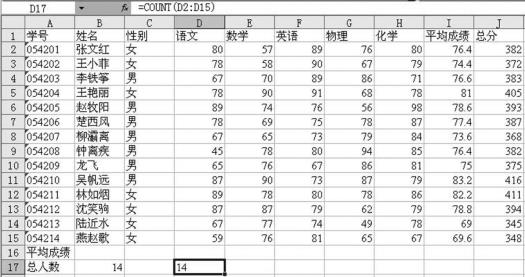
图5.13 公式和函数基本操作结果式样
操作目标:了解常用函数AVERAGE、SUM和COUNT的含义,掌握公式和函数的输入方法。
操作提示:
1.求平均成绩
1)先求“张文红”的平均成绩
激活I2单元格(对应张文红平均成绩),点编辑栏左边的“![]() ”按钮,在插入函数对话框中选“AVERAGE”函数,点“确定”按钮,在函数参数对话框中输入运算数据单元格区域D2∶H2,点“确定”按钮。在I2单元格出现平均成绩“76.4”,编辑栏显示该单元格公式为“=AVERAGE(D2∶H2)”,得到“张文红”的平均成绩。
”按钮,在插入函数对话框中选“AVERAGE”函数,点“确定”按钮,在函数参数对话框中输入运算数据单元格区域D2∶H2,点“确定”按钮。在I2单元格出现平均成绩“76.4”,编辑栏显示该单元格公式为“=AVERAGE(D2∶H2)”,得到“张文红”的平均成绩。
2)利用公式复制和相对地址引用特性求其他同学的平均成绩
激活I2单元格并将鼠标放置于填充句柄处,向下方拖动鼠标,当拖动鼠标至I3单元格时,编辑栏公式变成“= AVERAGE(D3∶H3)”,即出现在I3单元格的平均成绩是由D3∶H3区域的数据产生(地址引用特性),正好符合计算要求,数值为74.4。利用此操作将鼠标拖动至I15单元格,得到所有同学平均成绩。
2.求总分(www.xing528.com)
1)先求“张文红”的总分
激活J2单元格(对应张文红总分),点编辑栏左边的“![]() ”按钮,在插入函数对话框中选“SUM”函数,点“确定”按钮,在函数参数对话框中输入运算数据单元格区域D2∶H2(默认为D2∶I2),点“确定”按钮。在J2单元格出现总分“382”,编辑栏显示该单元格公式为“= SUM(D2:H2)”,得到“张文红”的总分。
”按钮,在插入函数对话框中选“SUM”函数,点“确定”按钮,在函数参数对话框中输入运算数据单元格区域D2∶H2(默认为D2∶I2),点“确定”按钮。在J2单元格出现总分“382”,编辑栏显示该单元格公式为“= SUM(D2:H2)”,得到“张文红”的总分。
2)利用公式复制和相对地址引用特性求其他同学的总分
激活J2单元格并将鼠标放置于填充句柄处,向下方拖动鼠标(与求平均成绩操作类似),利用此操作将鼠标拖动至J15单元格,得到所有同学平均成绩。
3.求总人数
激活B17单元格(对应总人数栏),点编辑栏左边的“![]() ”按钮,在插入函数对话框中选“COUNT”函数,点“确定”按钮,在函数参数对话框中输入运算数据单元格区域B2∶B15,点“确定”按钮。在B17单元格出现总人数“0”,计算结果错误。
”按钮,在插入函数对话框中选“COUNT”函数,点“确定”按钮,在函数参数对话框中输入运算数据单元格区域B2∶B15,点“确定”按钮。在B17单元格出现总人数“0”,计算结果错误。
原因:因为B列是文本数据,用COUNT函数只能对数值数据个数进行统计,不能对文本数据进行统计。
解决:①找一个对应于数值数据的列(如D列),使用COUNT函数统计(公式:= COUNT(D2∶D15))。②在B列使用COUNT函数统计(公式:=COUNT(B2∶B15))。
结果都为:14。
操作拓展:你能利用公式和函数计算表格第16行内容吗?请完成D16∶J16各单元格计算结果。
免责声明:以上内容源自网络,版权归原作者所有,如有侵犯您的原创版权请告知,我们将尽快删除相关内容。




